
时间:2020-10-09 11:50:50 来源:www.win10xitong.com 作者:win10
今天网友说他在用win10系统的时候突然就遇到了win10系统频繁死机的问题,这个win10系统频繁死机的问题平时不多见,也许还会难倒一些大神,我们来看看怎么解决win10系统频繁死机问题,小编先给大伙说说简单的措施:1、右键开始菜单按钮,点击"设置"。2、点击"系统"即可很轻松的完成了。win10系统频繁死机问题下面我们一起来看看它的解决方法。
win10系统频繁死机如何解决
1、右键开始菜单按钮,点击"设置"。
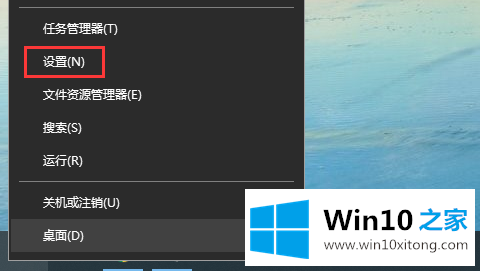
2、点击"系统"。
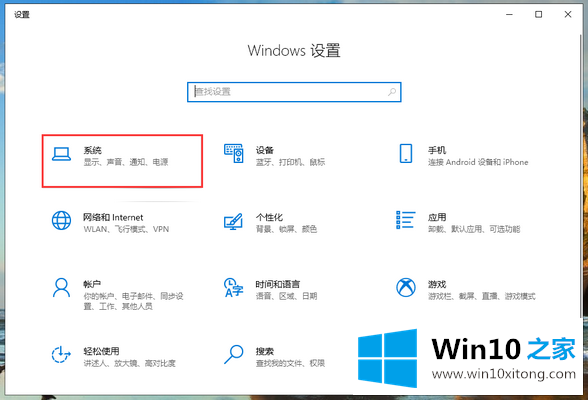
3、点击左侧的"电源和睡眠",分别设置屏幕关闭时间和睡眠时间为"从不",使电脑不会进入息屏睡眠状态。
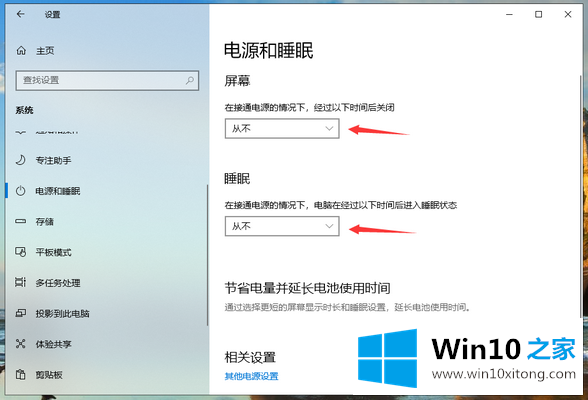
4、快捷键win+r打开运行窗口,输入"gpedit.msc",点击"确定"。
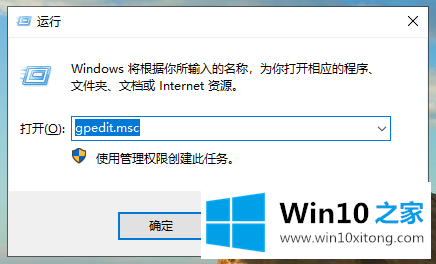
5、依次打开"管理模板"→"系统"→"硬盘NV缓存",将右侧所有设置均改为"已启用"状态即可。
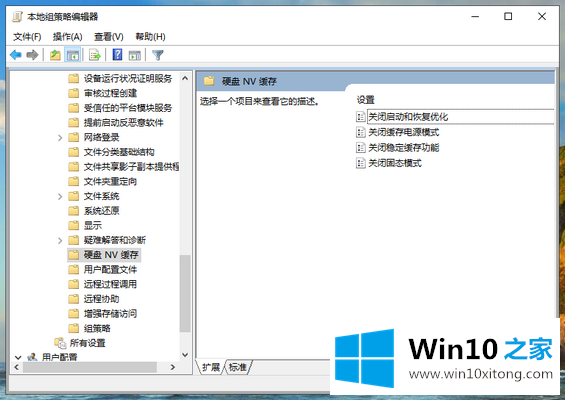
以上就是小编解决win10系统频繁死机的方法了,遇到该问题的朋友不妨尝试一下该方法吧。
win10系统频繁死机的解决方法非常简单,上面的内容已经告诉了大家全部方法,如果这篇文章对你有所帮助,那么希望你继续支持本站。